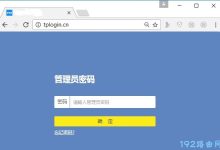一个 ISO 文件通常是一个压缩文件,里面包含了一张 CD 或者一张 DVD 完整镜像。例如,大部分操作系统 像 Windows, Linux, 和 macOS 都是以 ISO 镜像的方式发布的。ISO 文件通常可以使用流行的解压缩程序进行解压缩,挂载成设备,并且写入一个 USB 可移动磁盘或者一张空的 CD 光盘。下面看下 Linux 系统上如何挂载 ISO 文件。
在命令行如何挂载 ISO 文件
mount命令允许你将 ISO 文件挂载到文件夹中的某个指定的挂载点。
本节内容的指定,应该可以在任何 Linux 发行版上正常运行,包括 Ubuntu, Debian, 和 CentOS。
1.开始创建挂载点,它可以是你想要的任何位置:
sudo mkdir /media/iso2.通过mount命令将 ISO 文件挂载到挂载点。
sudo mount /path/to/image.iso /media/iso -o loop这里很重要的一点是-o loop选项。它告诉命令将指定 ISO 文件映射成一个回环设备,并且将这个设备挂载到指定的挂载点。
不要忘记将/path/to/image.iso替换成你自己的 ISO 文件路径。
3.查看 ISO 镜像内容,请使用ls命令
ls /media/iso你也可以在一个文件管理器中,直接打开并浏览 ISO 镜像里面的具体内容。
04.当镜像挂载后,通过umount命令后面加上挂载目录,就可以卸载 ISO 文件。
sudo umount /media/iso如果此时文件系统正在使用中,那么umount将会卸载失败。
使用 Gnome 挂载 ISO 文件
如果你所使用的 Linux 发行版使用了 Gnome 桌面环境,你还可以通过 Gnome 磁盘镜像挂载应用来挂载 ISO 文件。
定位你要挂载的 ISO 文件,右键点击它。在右键菜单中,点击“Open With Disk Image Mounter”选项。
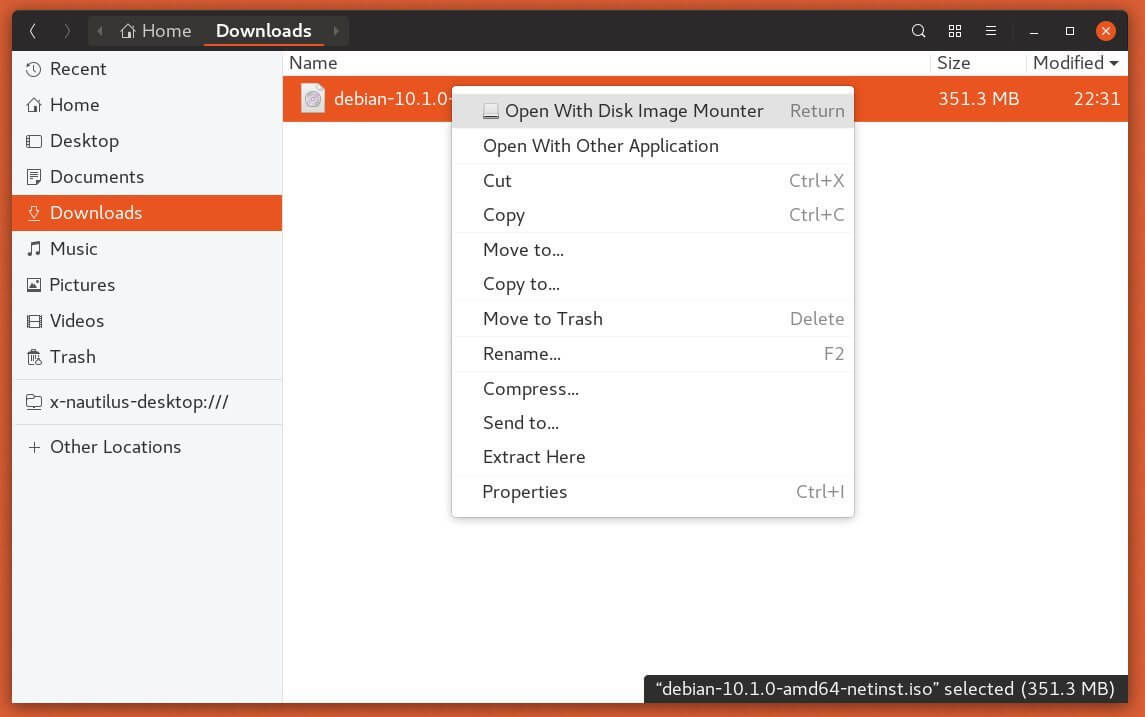
一旦镜像被挂载,桌面上就会出现一个设备图标。双击这个图标,Gnome 文件管理器将会打开它。
在 Linux 中,你可以通过mount挂载 ISO 文件。桌面用户可以通过图形工具,例如 Gnome 磁盘挂载应用来挂载 ISO 文件。

 便宜VPS测评
便宜VPS测评